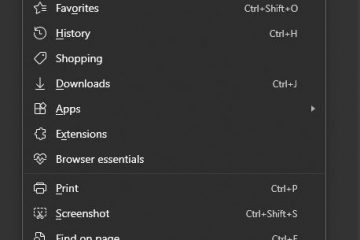Opi kuinka helposti vaihtamaan pikilinkkejä Microsoft Edge-sivulla poistaaksesi kaikki sponsoroidut linkit ja lisäämällä uusia mukautettuja linkkejä/pikakuvakkeita.
Jos käytät oletuskodisivua Microsoft Edge-sivulla, näet pikalinkkejä hakupalkin alla. Oletuksena suurin osa hakupalkin linkeistä on sponsoroituja linkkejä. Tämä tarkoittaa, että ne eivät yleensä ole merkityksellisiä käymilläsi päivittäisillä verkkosivustoilla. Onneksi voit muuttaa pikalinkkejä poistaaksesi kaikki sponsoroidut linkit ja lisätä linkit verkkosivustoihin, joihin haluat käyttää nopeasti ja helposti. Esimerkiksi työprofiilissani olen mukauttanut pikalinkkiani sisällyttämään sähköpostini, projektinhallintasivuja ja JIRA: ta. Tämän avulla voin käyttää heitä heti mistä tahansa uudesta välilehdestä tarvitsematta kirjoittaa verkkosivuston osoitetta manuaalisesti joka kerta.
Tässä nopeassa ja helpossa oppaassa annan sinulle kuinka mukauttaa pikilinkkejä Microsoft Edge : ssä. Aloitetaan. src=”https://i0.wp.com/windowsloop.com/wp-content/uploads/2025/08/quick-links-in-microsoft-ged-dge-browser-180825.jpg?resize=1024%2C389&SSL=1″>
Vaihda pikalinkit Microsoft-etäisyydellä Linkit Microsoft Edge-selaimessa, käytät kotisivuasetuksia. Näin:
Poista sponsoroituja linkkejä pikilinkeistä Microsoft Edge. Corner.turn pois “ show sponsoroitujen linkkien “”Vaihda” Quick Links & Search”.Tämä poistaa kaikki sponsoroidut linkit ja puhdistaa Quick Links-osa. 
Lisää mukautettuja linkkejä pikilinkkeihin Microsoft Edge

Lisää mukautettuja linkkejä pikilinkkeihin Microsoft Edge
Lisää uusia tai mukautettuja pikakuvakkeita/linkkejä Quick Links-osaan, seuraa alla olevia vaiheita. Selain.Click “ lisää pikakuvake “-painiketta hakupalkin alla
TOTE TaskBar
Poista pikalinkit kokonaan Microsoft Edge
Jos et käytä Quick Links-ominaisuutta, voit poistaa sen kokonaan. Follow the steps to do that.
Open the Start menu by pressing the “Windows”key.Search for and open “Microsoft Edge“.Open a new tab in the browser.Click the “Settings“icon (looks like a gear) in the top-right corner.Select “OFF“from the “Quick Linkit “pudotusvalikko. Se, että pikilinkit poistetaan uudesta välilehdestä Microsoft Edge-sivustolla.
Good to Kning 11
–
siinä kaikki. Microsoft Edge-yhtiön mukauttaminen ja pika-linkkien mukauttaminen ja vaihtaminen on helppoa. Jos sinulla on kysyttävää tai tarvitset apua, kommentoi alla. Autan mielelläni.